웹캠에서 실시간으로 녹화하거나 스트리밍하는 도구주로 비디오 품질과 그 이유에 중점을 둡니다. 화상 통화 앱에는 상상할 수있는 모든 종과 휘파람이있을 수 있지만 통화 품질이 좋지 않으면 아무도 사용하지 않습니다. 통화 품질은 중요하지만 필요한 유일한 도구는 아닙니다. Skype는 최근 통화 경험을 향상시키는 기능을 추가하여 한때 훌륭한 통화 앱이 된 것에 주목하기 시작했습니다. 최근에는 통화에 라이브 자막을 추가했으며 새로운 기능으로 통화 중에 Skype의 배경을 흐리게 할 수 있습니다.
Skype에서 배경을 흐리게
이것은 새로운 기능이므로 실행 중인지 확인하십시오.Skype 앱의 최신 버전. Skype 팀에 따르면이 기능은 현재 데스크톱에서만 사용할 수 있으며 대부분의 데스크톱에서 지원할 수 있습니다. 이는이 기능이 사용하는 웹캠 이외의 하드웨어에서 일부 확장 기능에 의존한다는 것을 나타냅니다. 사용 가능한 하드웨어 요구 사항 목록이 없으므로 기능이 자신에게 적합한 지 수동으로 확인해야합니다.
Skype에서 배경을 흐리게하려면 앱을 열고화상 통화를 시작합니다. 화상 통화가 시작되면 Skype 설정에 액세스해야합니다. 설정 창에서 오디오 및 비디오 탭으로 이동하십시오. 카메라 미리보기 아래에 '배경을 흐리게'라는 버튼이 있습니다. 켜고 통화로 돌아갑니다.

이제 배경이 충분히 흐려질 것입니다.당신은 그것을 만들 수 없습니다. 여전히 초점이 맞지만 다른 모든 것은 더 이상 보이지 않습니다. 이 기능의 하드웨어 요구 사항을 확실하게 알 수는 없지만 좋은 HD 웹캠이 그 중 하나가 아니라고 생각할 수 있습니다.
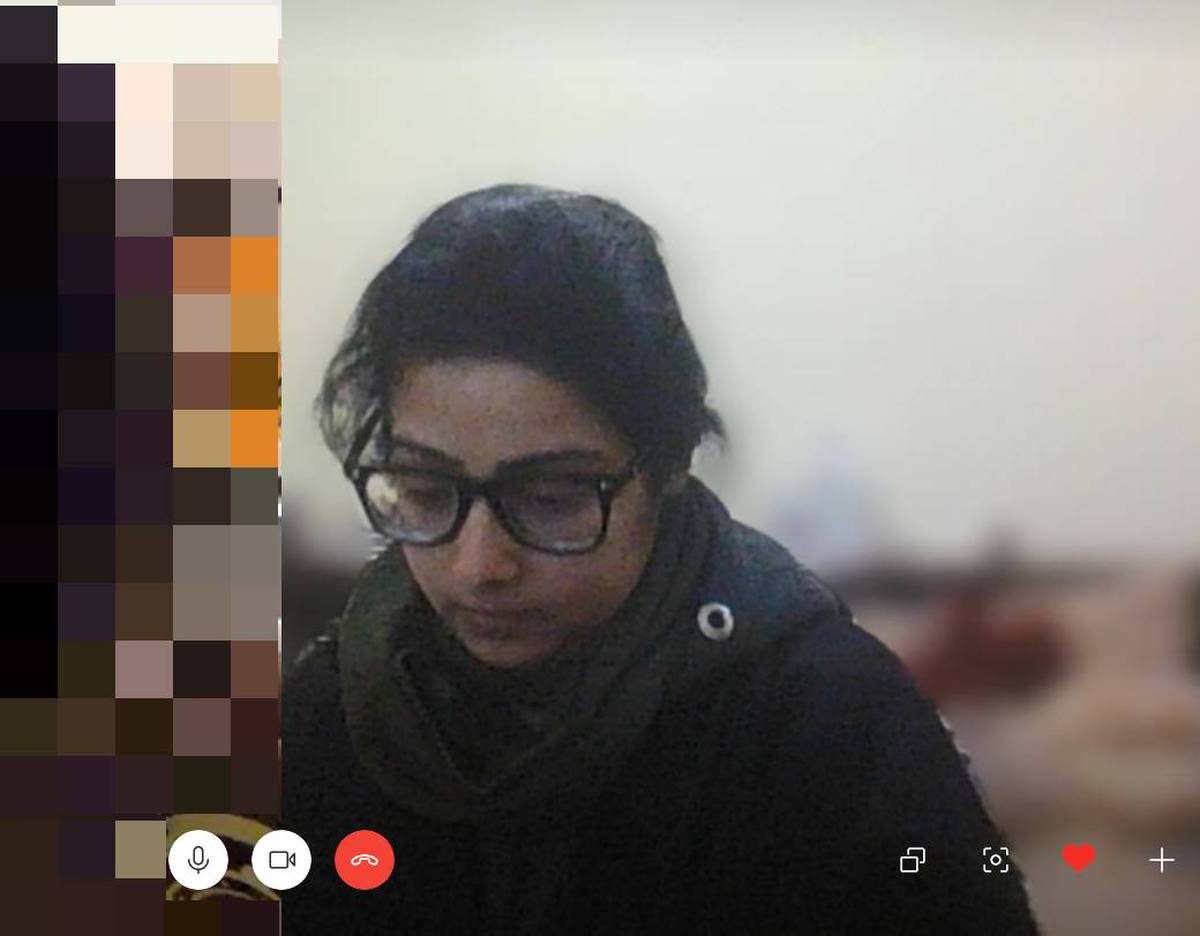
배경 흐림 옵션이 계속 나타납니다.현재 Skype는 알파 / 베타 테스트 중일 것입니다. 테스트 중에는 통화의 배경을 흐리게 할 수 있었지만 나중에 옵션에서 옵션이 사라 졌으므로 통화가 활성화 된 후에 만 사용하는 것이 좋습니다.
흐린 배경은 개인 정보 보호 또는다른 사람이보고 싶지 않은 지저분한 방이 있습니다. 흐림 자체가 훌륭합니다. 움직임을 잘 처리하며 실수로 배경을 흐리게하거나 주 피사체를 흐리게하지 않습니다. 이 기능이 얼마나 좋은지에 따라 Skype는 비디오 배경을 원한다면 제거 할 수있는 도구를 추가 할 수 있습니다.













코멘트